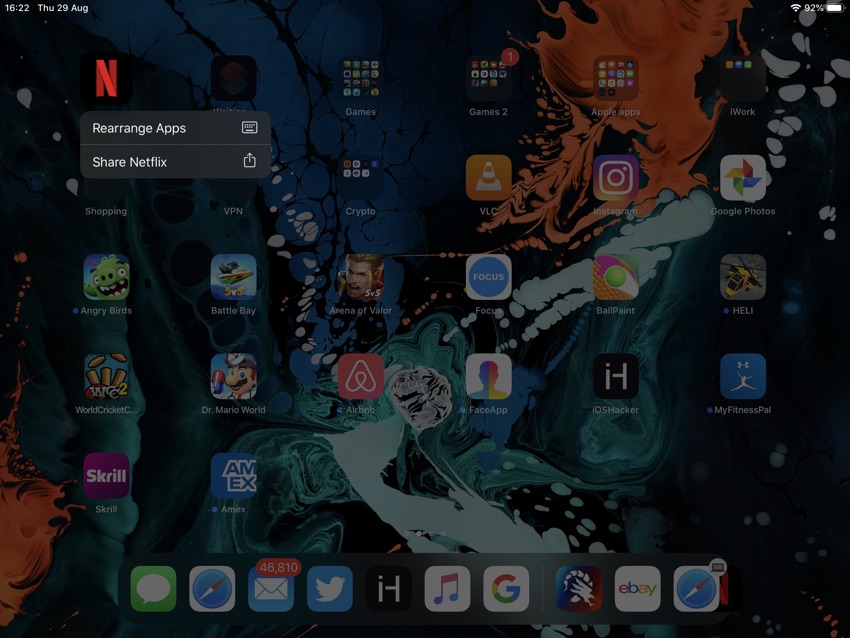På iOS 13 och iPadOS 13 har Apple omarbetat menyn Quick Actions helt. Kanske är den största förändringen i iOS-funktioner att den inte längre är begränsad till iPhones som aktiveras av 3D Touch. Genom att använda “Haptic Touch” -teknologin har Apple utvidgat utbudet av menyn Quick Actions (även känd som 3D Touch-menyn) till alla iPad-, iPod touch- och iPhone XR-modeller. Det är inte fel att säga att tillägget av Quick Action-menyn till icke-3D Touch-enheter är en av iOS 13: s bästa dolda funktioner.
Nu kan användare av alla iOS 13- och iPadOS 13-drivna enheter länge trycka på eller länge trycka på valfri programikon för att öppna menyn Snabbåtgärder. Om du aldrig har haft en 3D Touch-kapabel iPhone eller inte känner till vad du kan göra med den nya Quick Action-menyn på hemskärmen, är du på rätt plats eftersom det är precis vad vi kommer att visa i den här artikeln. . Var beredd på att lära dig om den nya menyn med snabba åtgärder och tips och tricks som du kan använda för att dra full nytta av denna funktion.
1. Pausa, avbryt eller prioritera nedladdningar av program
Det bästa av alla snabba menyer, tips och tricks som vi kommer att dela i det här inlägget är hanteringsfunktioner för appnedladdning. Med den här funktionen kan du styra nedladdningen av App Store-applikationen på din enhet. Den här funktionen blir mycket användbar när du laddar ner eller uppdaterar flera applikationer på din enhet. Genom att länge trycka på applikationen som laddar ner eller uppdaterar får du åtkomst till funktionerna Paus, Prioriter och Avbryt.
Genom att använda pausalternativet kan du pausa nedladdningen av programmet och fortsätta senare. Knappen Avbryt nedladdning låter dig avbryta nedladdningar av program helt.
Slutligen tillåter alternativet “Prioritera nedladdningar” användare att ange prioriteringar för nedladdning av applikationer jämfört med andra aktiva nedladdningsprogram. Det här alternativet är användbart när du har laddat ner många applikationer samtidigt och vill att vissa applikationer laddas ner först så att du kan använda dem. På det här sättet behöver du inte vänta på att andra applikationer slutför nedladdningen innan det är din favoritapplikation.
2. Dela appens nedladdningslänk snabbt
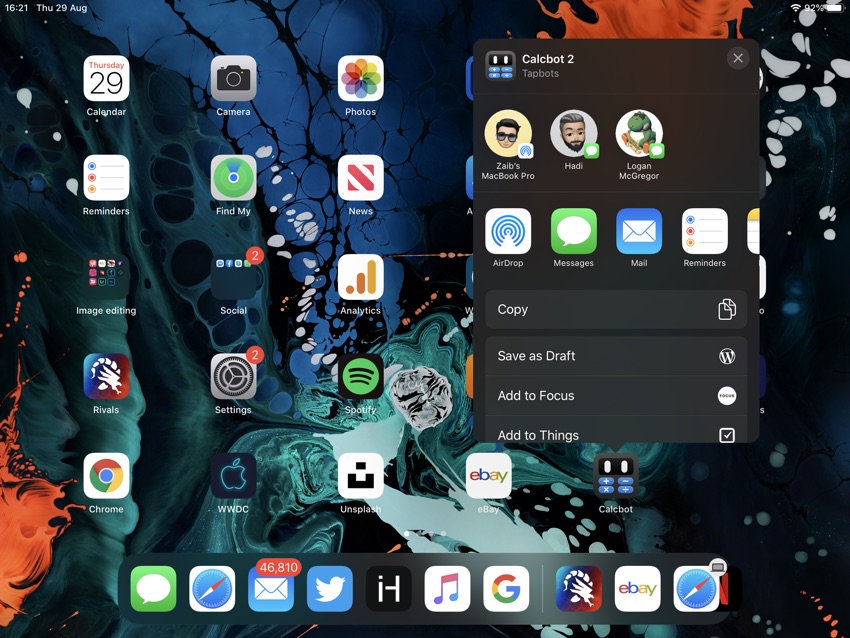
Vi är alla i en situation när vi hittar ett dödligt spel eller en ny applikation och vill att våra vänner ska ladda ner det också. Du kan vara oförskämd och helt enkelt berätta namnet på applikationen du vill att din vän ska ladda ner och lämna jobbet letar efter dem, eller så kan du gå vidare och ge dem en direkt nedladdningslänk för applikationen. Om du vill göra den andra saken, så är detta Quick Action-tips för dig. Allt du behöver göra är att trycka på och trycka länge på appikonen för att komma till alternativet “Dela applikation”.
När du gör det får du en flytande meny som ger dig flera sätt att dela applikationen med dina vänner. Detta inkluderar en ny förslagsfunktion som ger dig tillgängliga alternativ för vänner du pratar med oftast såväl som olika andra alternativ som AirDrop, Messaging, Mail etc. Du har också möjligheten att bara kopiera länken och dela den på vilket sätt du vill.
3. Få direkt tillgång till vissa delar av en applikation
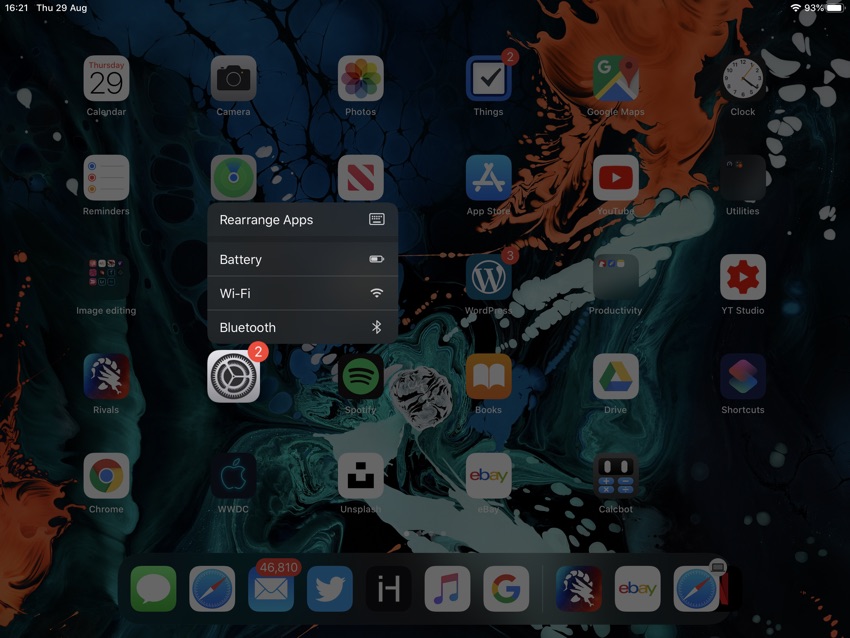
Den nya iOS 13 Quick Actions-menyn gör användarnas liv bekvämare genom att låta dem snabbt öppna vissa delar av applikationen. Om du till exempel trycker på och håller kvar på Inställningsikonen kan du snabbt öppna Wi-Fi, Bluetooth eller Batterisidan och därigenom spara många beats. Det fantastiska med Quick Action-genvägar är att tack vare den gamla tillgängligheten för 3D Touch erbjuder de flesta applikationer där ute dessa genvägar. Så fortsätt och tryck på och håll in din favoritprogramikon för att se vilka alternativ som finns tillgängliga för dig.
4. Öppna applikationswidgeten
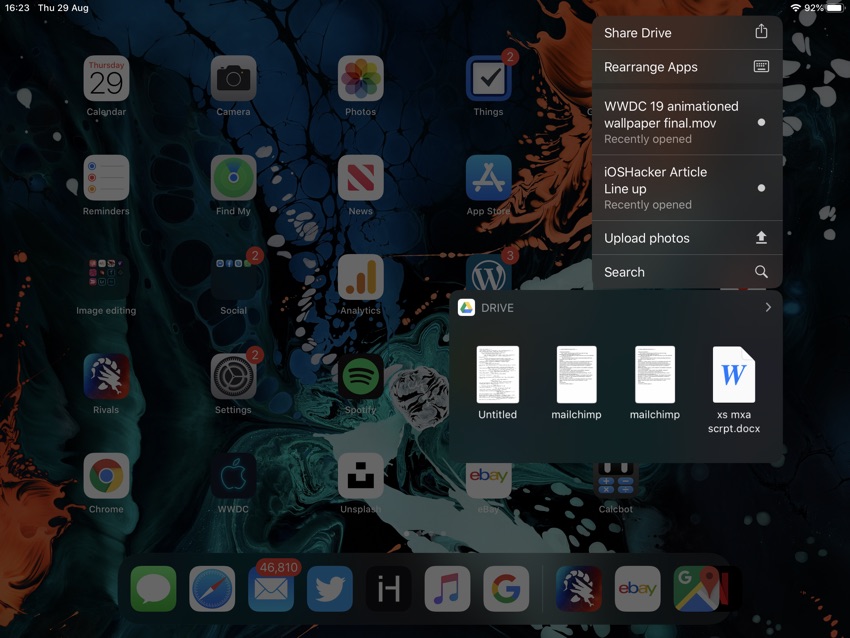
Vissa applikationer erbjuder widgetar som tillåter användare att komma åt filer lagrade i dem direkt från programmets hemskärmsmeny. Innehållet i widgeten kommer att skilja sig från en applikation till en annan. Till exempel kan program som sparar dokument lista dina dokument som senast öppnades i widgeten medan ett fotoredigeringsprogram kan lista utkast till de senaste fotona som du arbetar med. Många appar som erbjuder menyns widget för Quick Actions på iPhone uppdateras inte för att stödja funktioner på iPad, men det kan komma att ändras snart.
5. Återställ enkelt applikationen och byt namn på mappen
Dessutom är våra tips och tricks för Quick Action Menu en omarrangering av genvägsprogram. Du kan använda den nya iOS 13 Quick Actions-menyn och iPadOS 13 för att snabbt placera din iOS-enhet i ikonskakningsläget via alternativet ‘Återställ applikation’. När detta läge är aktivt kan du snabbt återställa applikationsikonen på skärmen eller ta bort applikationen genom att trycka på ‘x’ -knappen.
Så här är du, här är några tips och tricks för den bästa Quick Action-funktionen som du bör använda på din iOS 13 eller iPadOS 13-driven enhet. Vad tycker du om den här funktionen? Låt oss veta i kommentarerna nedan.